- RAID
- Adaptec SmartRAID
- 11 avril 2025 à 12:59
-

- 1/2
Lorsque vous créez un seul disque logique RAID sur une seule grappe RAID configurée sur votre contrôleur Microsemi Adaptec SmartRAID, il est facile de repérer ce disque depuis l'interface de Windows ou depuis Linux.
En effet, il suffit de se baser sur le nom du disque logique vu par le système d'exploitation, voire sa capacité (taille).
Néanmoins, si vous créez plusieurs disques logiques RAID sur un même contrôleur RAID et que ceux-ci ont exactement la même capacité, vous aurez besoin de trouver la correspondance entre l'identifiant du disque visible sur votre contrôleur RAID et chaque disque logique vu par le système d'exploitation.
Voici comment vous pouvez différencier vos différents disques logiques RAID sous Windows, ainsi que sous Linux et VMware ESXi (à titre d'exemple).
- Trouver l'identifiant d'un disque logique RAID via ACU (Array Configuration Utility)
- Trouver l'identifiant d'un disque logique RAID via l'interface web (maxView Storage Manager)
- Repérer un disque logique RAID créé sur un contrôleur Adaptec SmartRAID sous Windows
- Repérez un disque logique RAID via l'installeur de Windows
- Repérez un disque logique RAID via l'installeur de VMware ESXi
- Repérez un disque dans le stockage de votre hyperviseur VMware ESXi
1. Trouver l'identifiant d'un disque logique RAID via ACU (Array Configuration Utility)
Au démarrage de votre ordinateur, des informations concernant votre contrôleur Microsemi Adaptec SmartRAID apparaissent avant le démarrage de votre système d'exploitation (Windows, Linux, ...).
Ensuite, un message vous demandant d'appuyer sur "Ctrl + A" (avec un clavier QWERTY) ou "Ctrl + Q" (avec un clavier AZERTY) apparait.
Appuyez sur ces 2 touches simultanément pour que le message "Microsemi SAS/SATA Configuration Utility will be invoked after initialization" s'affiche.
Une fois le démarrage de votre contrôleur Microsemi Adaptec SmartRAID terminé, l'outil de configuration (ACU) apparaitra.

Dans l'outil de configuration (ACU) qui apparait, allez dans : Array Configuration.
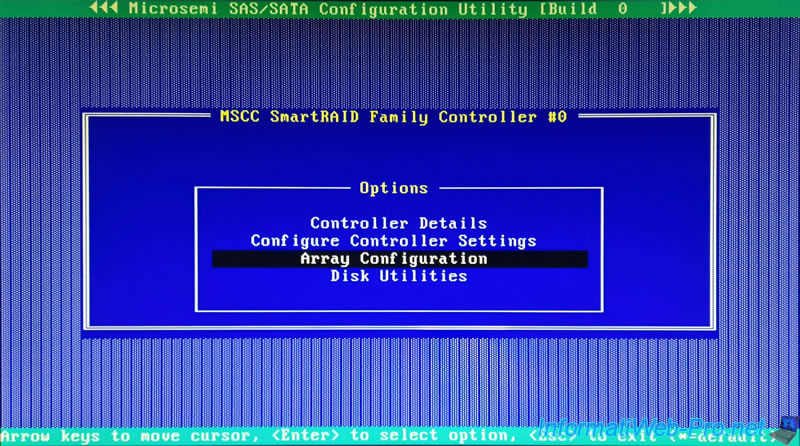
Ensuite, allez dans : Manage Arrays.
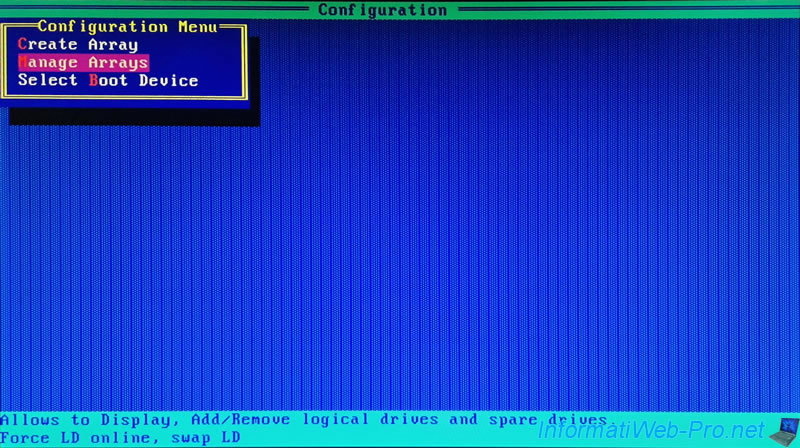
Sélectionnez votre grappe RAID et appuyez sur Enter pour voir la liste des disques logiques RAID créés sur celle-ci.
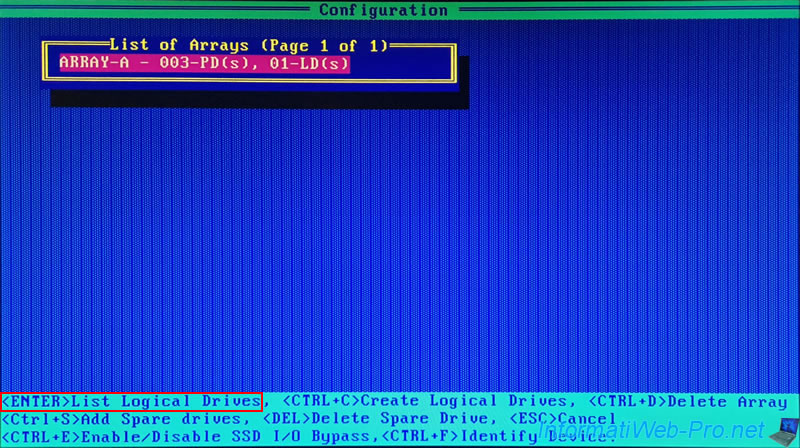
Sélectionnez un disque logique RAID (reconnaissable ici grâce à son nom) et appuyez sur Enter pour obtenir plus d'informations sur celui-ci.
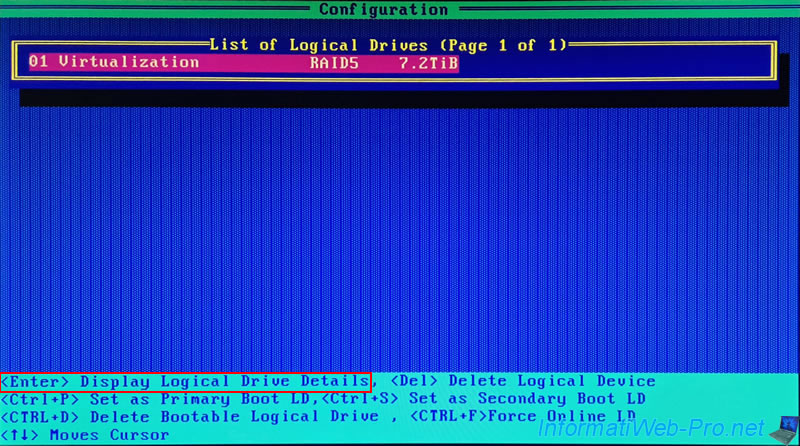
L'identifiant visible sous Linux est celui indiqué à la ligne "Drive Unique ID".
Dans notre cas : 600508b100...
Note : pour savoir quels disques physiques sont utilisés par ce disque logique RAID, appuyez sur les touches "Ctrl + D" (comme indiqué en bas de l'écran).
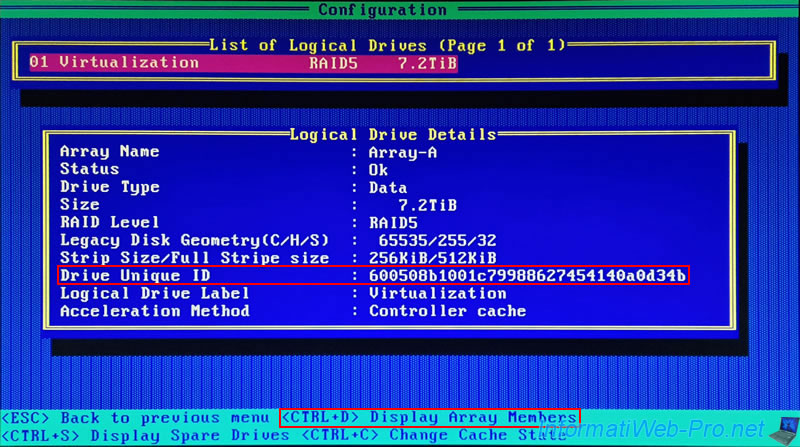
La liste des disques physiques dont dépend ce disque logique RAID apparait.
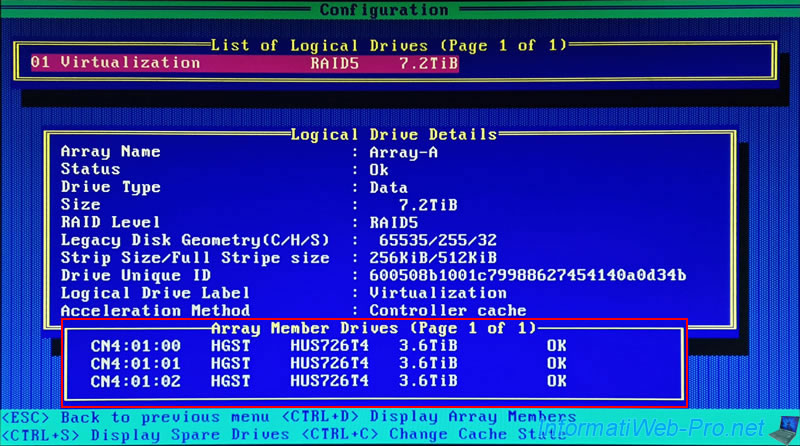
2. Trouver l'identifiant d'un disque logique RAID via l'interface web (maxView Storage Manager)
Un des gros avantages des contrôleurs RAID conçus par Microchip (Microsemi) est que vous pouvez obtenir de nombreuses informations concernant vos disques physiques, vos grappes RAID, vos disques logiques RAID, ... grâce à l'interface web "maxView Storage Manager".
Pour connaitre l'identifiant d'un de vos disques logiques RAID avec un contrôleur Microsemi Adaptec SmartRAID, accédez à l'interface web "maxView Storage Manager" et allez dans : localhost (127.0.0.1) -> Controller 1 -> Arrays and Logical Devices -> [nom de votre grappe RAID] -> [nom d'un de vos disques logiques RAID].
Dans l'onglet "Summary", repérez l'information "Volume Unique Identifier".
A nouveau, nous retrouvons l'identifiant "600508b100...".
Pour rappel, cet identifiant est visible sous Linux (et sur les autres systèmes d'exploitation basés sur Linux).
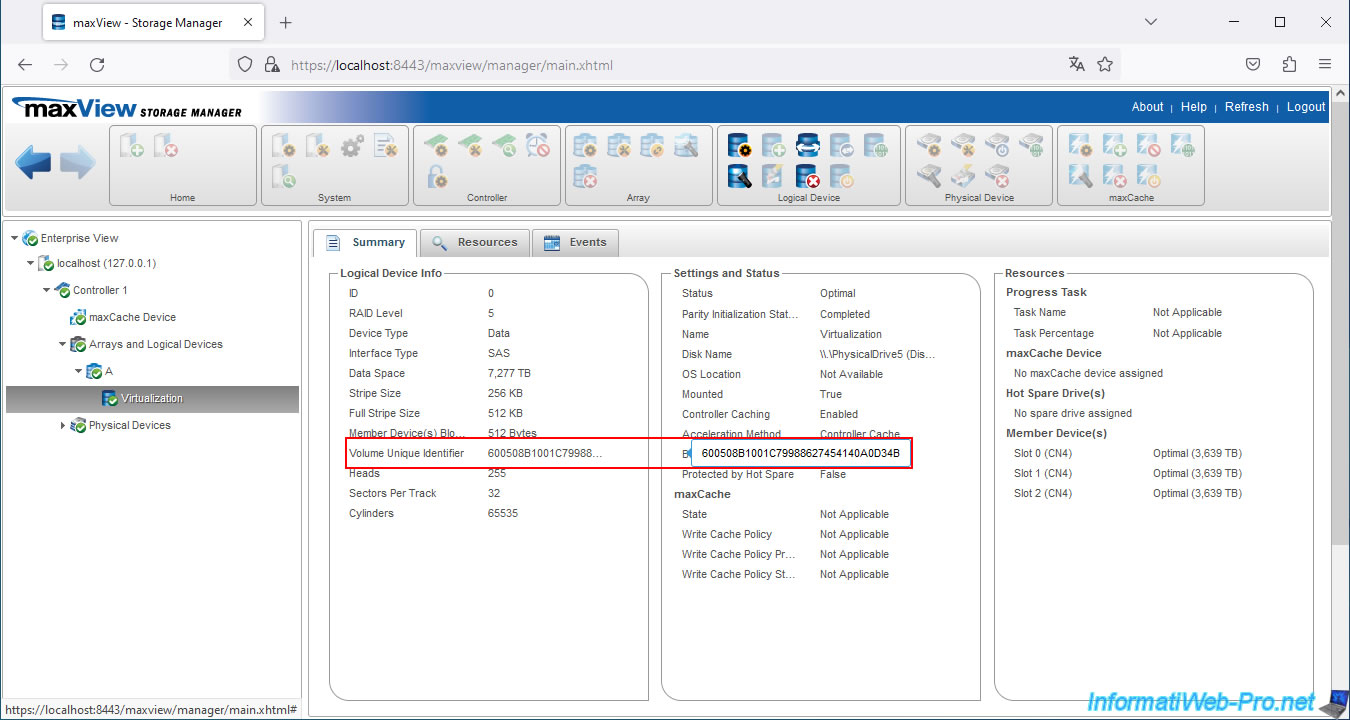
Dans l'onglet "Resources", vous pouvez également voir très facilement :
- Physical Device(s) : la liste des disques physiques utilisés par ce disque logique RAID.
- Disk Partition Information : la table de partition présente actuellement sur ce disque logique RAID.
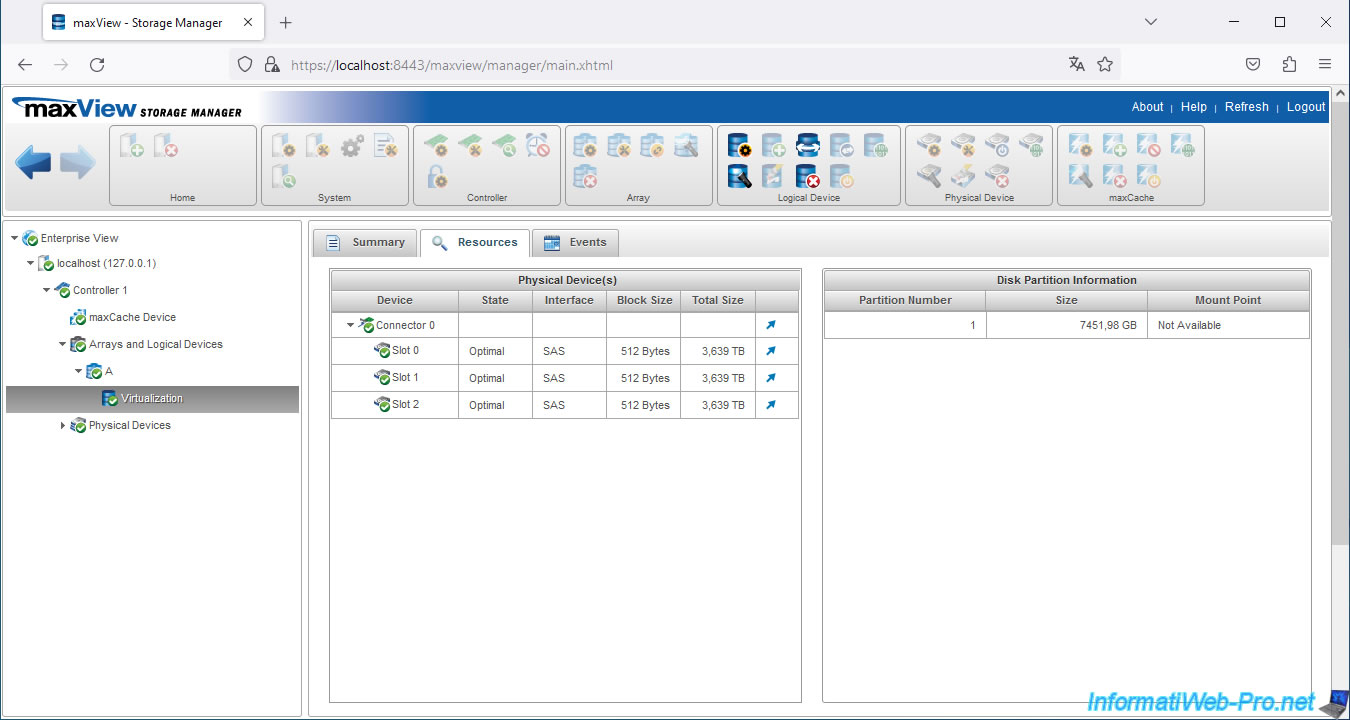
Dans l'onglet "Summary", vous trouverez aussi le nom de ce disque (Disk Name) visible par le système d'exploitation actuel.
Sous Windows, vous verrez une valeur comme ceci : \\.\PhysicalDrive5 (Disk5) (Bus: 0, Target: 1, Lun: 0).
Ce qui vous permet de connaitre :
- le numéro de ce disque visible par Windows (dans ce cas-ci : le n° 5)
- son emplacement (dans ce cas-ci : Bus: 0, Target: 1, Lun: 0)
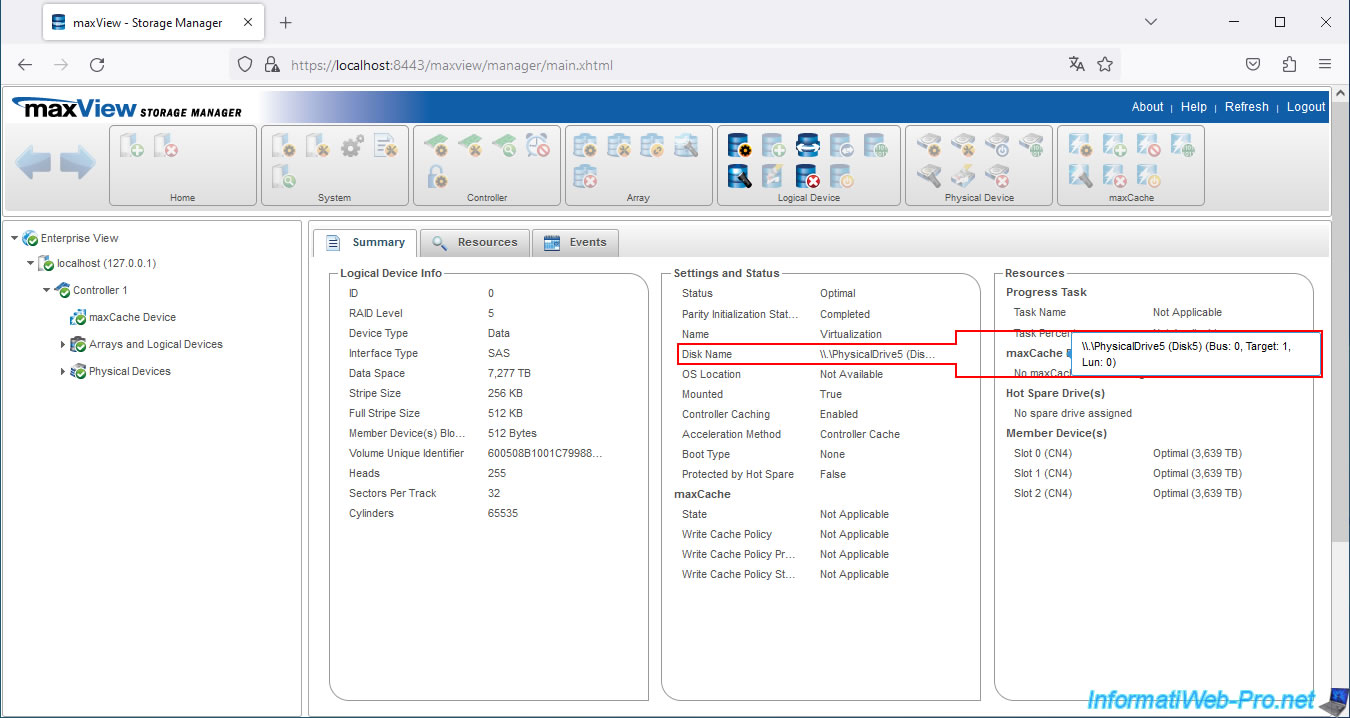
3. Repérer un disque logique RAID créé sur un contrôleur Adaptec SmartRAID sous Windows
Sous Windows, dans l'explorateur de fichiers, faites un clic droit "Gérer" sur "Ce PC" et allez dans le gestionnaire de périphériques.
Dans la section "Lecteurs de disque", vous verrez les disques logiques RAID de votre contrôleur Microsemi Adaptec SmartRAID apparaitre sous le nom "MSCC LOGICAL VOLUME SCSI Disk Device".
Si vous n'avez qu'un disque logique RAID, vous savez qu'il s'agit de celui-là.
Néanmoins, si vous avez plusieurs disques logiques RAID, ceux-ci apparaitront tous avec le même nom.
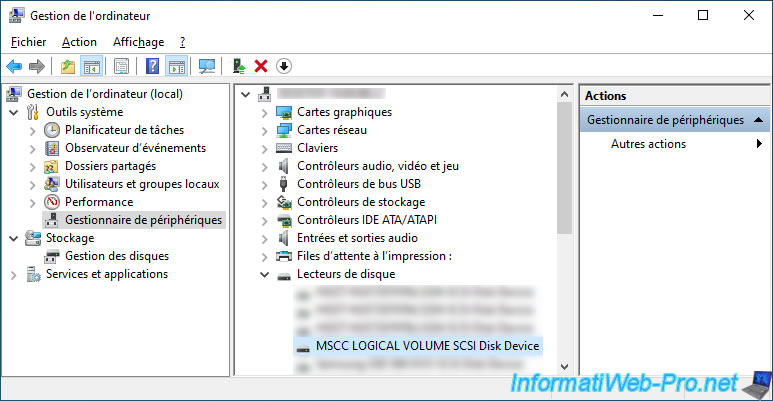
Pour les différencier, vous devez faire un double clic sur un disque "MSCC LOGICAL VOLUME ..." et regarder son emplacement.
Dans notre cas : Bus Number 0, Target Id 1, LUN 0.
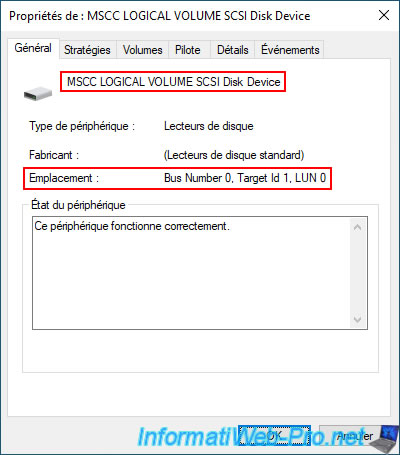
Dans l'onglet "Volumes", vous verrez le numéro du disque sous Windows (Disque 5) qui était également visible dans maxView Storage Manager (Disk Name : \\.\PhysicalDrive5 (Disk5)).
Pour voir les partitions créées actuellement sur ce disque logique RAID, cliquez sur : Peupler.
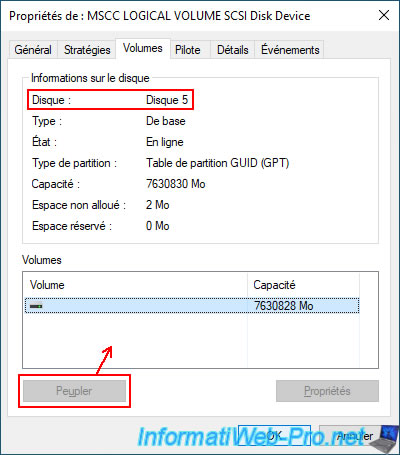
Si vous allez dans la gestion des disques de Windows, vous pourrez vous baser sur le numéro du disque affiché par Windows.
Dans notre cas, il s'agit du disque 5.
En effet, le nom du disque affiché par maxView Storage Manager était "\\.\PhysicalDrive5 (Disk5) (Bus: 0, Target: 1, Lun: 0)".
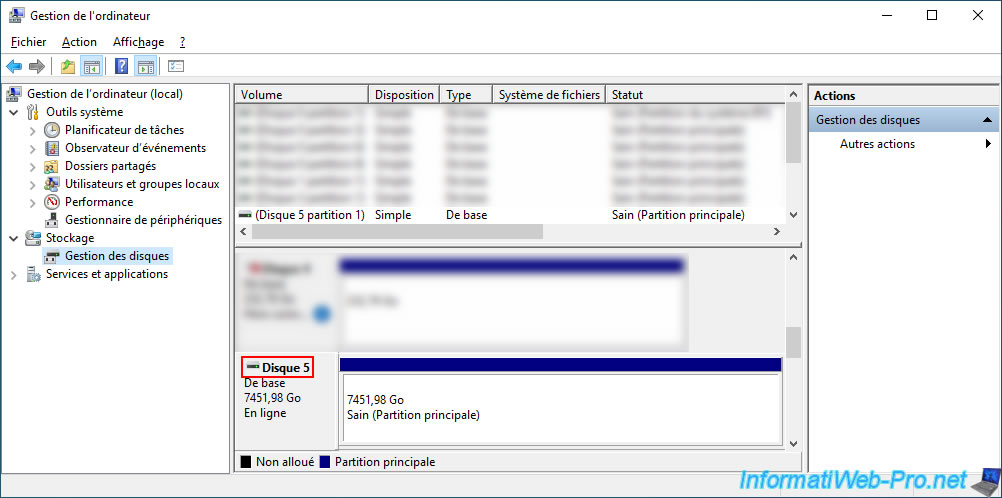
Sinon, vous pouvez aussi faire un clic droit "Propriétés" sur chaque disque pour savoir de quel disque il s'agit.
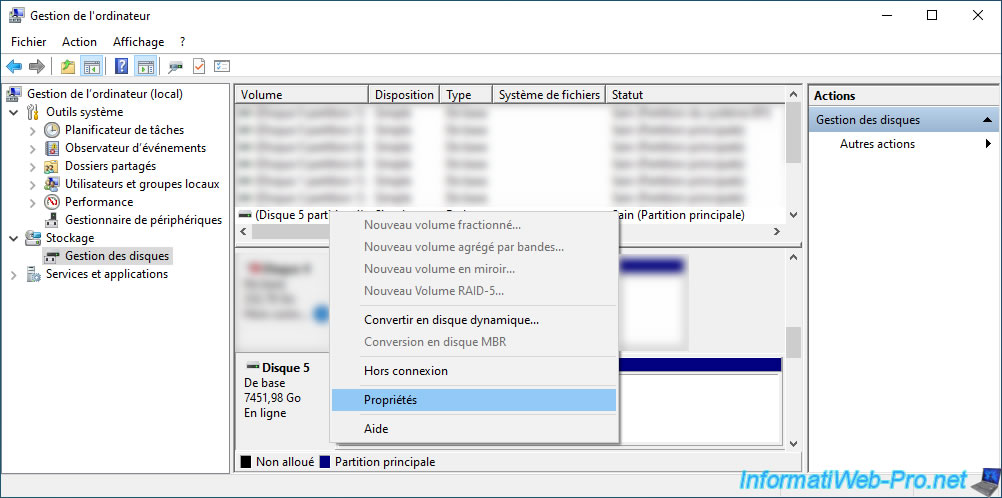
Comme vous pouvez le voir, notre disque 5 correspond bien à un disque "MSCC LOGICAL VOLUME SCSI Disk Device".
A nouveau, l'emplacement est "Bus Number 0, Target Id 1, LUN 0".
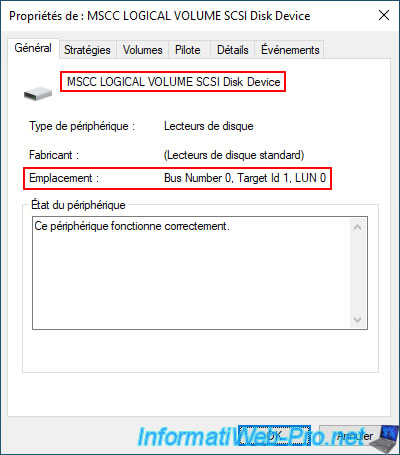
Dans l'onglet "Volumes", vous retrouverez le numéro de ce disque, ainsi que les partitions (volumes) présentes sur celui-ci (le cas échéant).
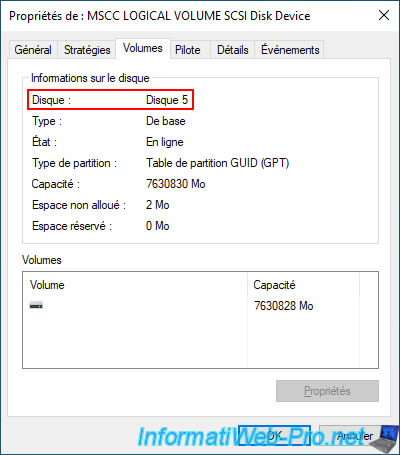
Partager ce tutoriel
A voir également
-

RAID 4/3/2022
Adaptec maxView Storage Manager v4 / v3 - Présentation
-

RAID 22/4/2022
Adaptec SmartRAID 3154-8i8e - Avantages, configuration et utilisation de maxCache
-

RAID 1/4/2022
Adaptec SmartRAID 3154-8i8e - Disques physiques non détectés lors du changement de mode de RAID vers HBA
-

RAID 4/2/2022
Adaptec SmartRAID 3154-8i8e - Installer Windows sur un volume RAID


Vous devez être connecté pour pouvoir poster un commentaire